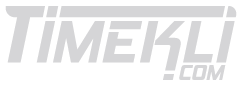Windows 10 Mikrofonu Açık ve Kapalı Hale Getirme Metotları
Bu yazımızda Windows 10 işletim sistemi kullanırken mikrofonu nasıl açık ve kapalı hale getirebileceğiniz konusuna değiniyor ve bu hususta bilinmesi gerekenlerle ilgili bilgilere yer veriyoruz. İşte konuya dair tüm ayrıntılar…
Bilgisayarlar dahili mikrofonlar içerebilir veya harici mikrofon taktığınız zaman seslerin algılanmasını veya sürekli olarak mikrofonun açık kalmamasını isteyebilirsiniz. Yani duruma göre mikrofonunuzu açmak, duruma göre kapatmak ihtiyacında olabilirsiniz. Bunun için Windows işletim sisteminizin üzerinde kolay birkaç adımla işleminizi tamamlayabilirsiniz.
Mikrofonu Kapatma ve Açma
İlk olarak bilgisayarınızın Başlat ekranının üzerine gelip sağ tık yapınız. Sonrasında seçenekler arasından Aygıt Yöneticisini bulup tıklayınız. Açılan ekranda Ses Girişleri ve Çıkışları yazısının üzerine gelip çift tıklama yapınız ve Mikrofon yazısına sağ tık yapınız. Sonrasında Özellikler, ardından da Sürücü sekmesine tıklayınız ve Cihazı Devre Dışı Bırak seçeneğini seçiniz. Sonrasında onay iletişim kutusuna girip Evet butonuna basabilir ve böylece mikrofonu devre dışı bırakabilirsiniz. Eğer aktif hale getirmek isterseniz yine dördüncü adımlara kadar aynı işlemleri uygulayacaksınız ancak Sürücü sekmesi geldiği zaman o sekme üzerinden bu kez Cihazı Etkinleştir seçeneğine tıklayacaksınız.
İkinci yöntem
Mikrofonu kapatıp açma işlemlerini Denetim Masası kullanarak da yapabilirsiniz: Bunun için ilk olarak görev çubuğunun sağ alt kısmında yer almakta olan hoparlör simgesinin üzerine gelip sağ tık yapınız. Sonrasında Ses Ayarlarını Aç düğmesinin üzerine tıklayınız ve Giriş kategorisinde bulunmakta olan Ses Cihazlarını Yönet seçeneğine, oradan da Mikrofon yazısına tıklayınız. Sonrasında Devre Dışı Bırak komutunu vererek işleminizi tamamlayabilir, mikrofonu etkinleştirmek için de yine aynı ekrana girerek bu kez etkinleştirme komutunu verebilirsiniz. Yine genel mikrofon ayarlarından mikrofona ilişkin pek çok genel ayarı bulup yapabilir ve böylece mikrofonunuz üzerinde tam yetki sahibi olabilirsiniz.